Létrehozása Bokeh Photoshop soohar - órákat Photoshop 3D grafikák és fotók
Bokeh egy japán szó, amely lefordítja a blur vagy pára. A fotózásban bokeh hatást lehet elérni erős elmossa a hátteret. Erről bővebben itt olvashatunk. A megjelenése bokeh hatás befolyásolja számos tényező, többek között az alkalmazott lencse blende beállítást, és a távolság a tárgy a háttérben.
Ebben a leckében megtudhatja, hogyan takaríthat meg időt, és hozzon létre egy textúra bokeh hatást eszközeivel a Photoshop CS6. Később alkalmazásával textúra, akkor át a képeket néhány kattintással!

Hozzon létre egy új dokumentumot adja meg a eszköztár «Fájl> Új» (File - New), és állítsa bármilyen méretben. Ezután öntsük vászon fekete színű, és hozzon létre egy új, üres réteget lenyomja a «Ctrl + Alt + Shift + N». Aktiválja az «elliptikus Marquee» (elliptikus Marquee) és lenyomva tartja a «Shift + Alt» gomb, körkörös kiválasztása.
Az eszköztáron válasszuk a «Select> Modify> Feather» (Isolation - Módosítás - Feather). A megnyíló ablakban állítsa be a toll sugara 10px és kattintson az OK gombra. Előtér válasszon egy világos színű, és nyomja meg az »Alt + Backspace», hogy töltse ki a kiválasztási körbe.
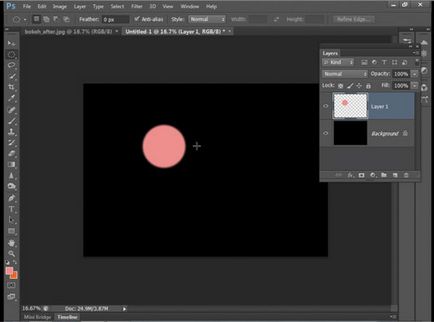
Aktiválja a «Move (V)» (Move), a beállítások, jelölje meg a paraméter «megjelenítése Transform Controls» (Show befoglaló doboz). " Tartsa lenyomva a «Alt» és mozog a kör bármely helyen. Észre fogja venni, mint egy kör másolatát egy új réteget megjelenik előtted.
Most nyomja meg a «Ctrl + U» megnyitni az eszközt «Hue / Saturation» és beállításai szabályozásával csúszka «Hue» (színárnyalat) változtatni a színét a kör. Tartsa lenyomva a Shift billentyűt, és húzza a sarokban a határoló doboz méretének módosításához a kör. Most, ezzel a technikával, még több kört, amint az az alábbi ábrán:
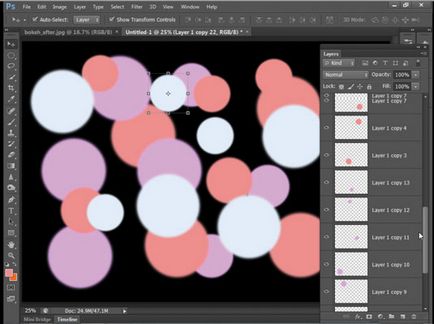
Válasszon több réteg és a változás a fényelnyelés. Beállíthatjuk a fedettség 10-90%. Szintén a csoport egyes rétegek és alkalmazni egy elmosódott szűrő - «Szűrő> Életlenítés> Gauss életlenítés» (Filter - Blur - életlenítés Gauss), egy sugara 10px. Válassza ki a többi réteg, és nyomja meg a «Ctrl + F», hogy ismételje meg a blur hatás:
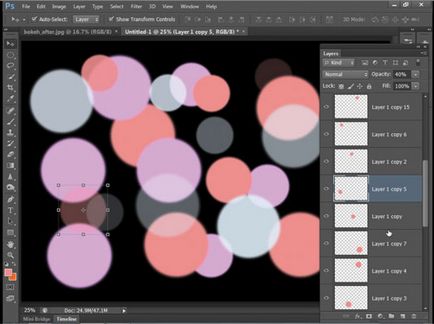
Csatlakoztassa az összes kört rétegeket egy és módosíthatja a keverési módot «Linear Dodge» (Linear Dodge). Ezután nyomja meg a «Ctrl + J», másolni réteg. Aktiválja a «Move» (áthelyezés). kattintson a befoglaló doboz és átméretezni. Ismételje meg a folyamatot, amíg, amíg nem kap egy bokeh hatást.
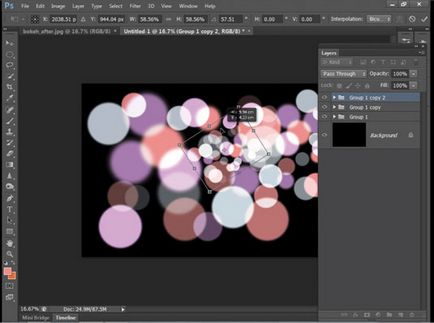
Hogyan kell használni a létrehozott textúra bokeh?
Most, hogyan kell alkalmazni a textúra, hogy egy bokeh hatást. Nyissa meg a képet, és hozzá a vásznon korábban létrehozott textúra. Most az a réteg mód bokeh az «képernyő» (Dodge).